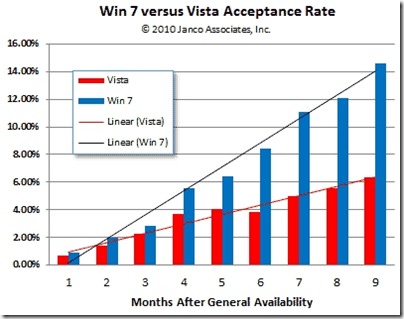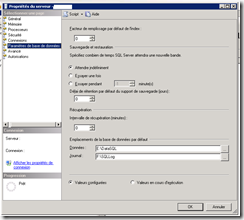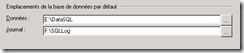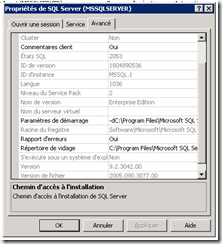Windows Seven plus populaire que Windows Vista ? C’est ce qu’affirme une étude menée par Janco Partners. Selon elle, Windows Seven serait désormais le système d’exploitation le plus utilisé au monde après Windows XP.
Neufs mois après leur sortie , le constat est sans appel : 6% de parts de marché pour Vista contre 14% pour Seven. A noter que les calculs de Jenco Partners ont été effectués en prenant pour base la version RTM de Windows Seven.
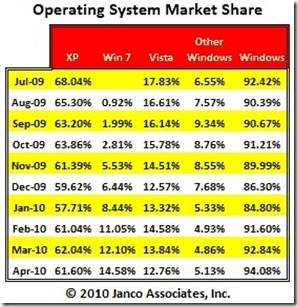
Ces données semblent toutefois quelques peu surévaluées. En effet, Microsoft annoncait en Avril avoir “seulement” dépassé les 10% de PDM – près de 15% selon Janco Partners. Net Applications quant à eux comptabilisaient une PDM de 11,68% pour Windows Seven, contre 15,60% pour Vista et 63,41% pour XP.
Malgré tout, au vu de l’évolution de Windows Seven sur le marché des OS, nul doute que la destinée de celui-ci est de se retrouver sur la première place du podium, en lieu et place de notre bon vieux Windows XP.